- 系统
- 教程
- 软件
- 安卓
时间:2020-12-11 来源:u小马 访问:次
Win10正式版系统如何更改显示器dpi?朋友们在使用电脑工作的过程中会碰到Win10正式版设置显示器dpi的情况,一般情况下,在一样大小的屏幕上,如果分辨率越高,显示的内容就越小,而很少用户会去考虑到显示器dpi,对于图像画质要求高的Win10系统用户来说,设置好dpi可以提升显示效果。下面就和小编一起来了解一下吧,希望大家会喜欢。
Win10正式版更改显示器dpi的方法:
1,首先,单击“开始菜单”,选择“设置”按钮,进入windows系统界面,找到“系统”按钮,并点击进入
2,进入系统设置界面后,选择右侧的“显示”选项,单击“高级选项设置”按钮
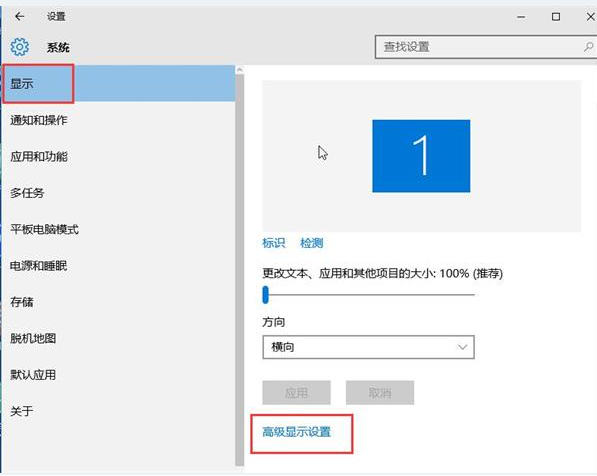
3,点击“文本和其他项目大小调整大小的高级选项”
4,点击“设置自定义缩放级别”
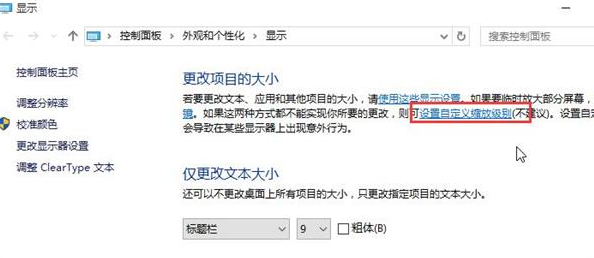
5,调整缩放为 125%(更高),点击确定,重启电脑即可看到效果,如图下所示;
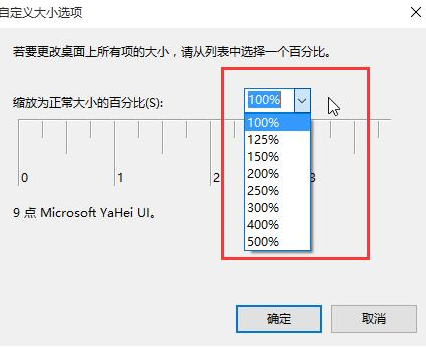
以上介绍的内容就是关于Win10正式版更改显示器dpi的具体操作方法,不知道大家学会了没有,如果你也遇到了这样的问题的话可以按照小编的自己尝试一下,希望可以帮助大家解决问题,谢谢!!!想要了解更多的Windows10技巧请关注Win10镜像官网~~~





